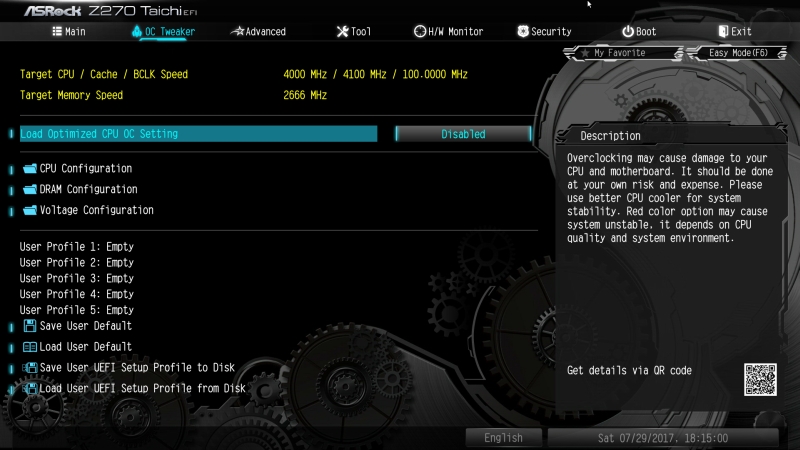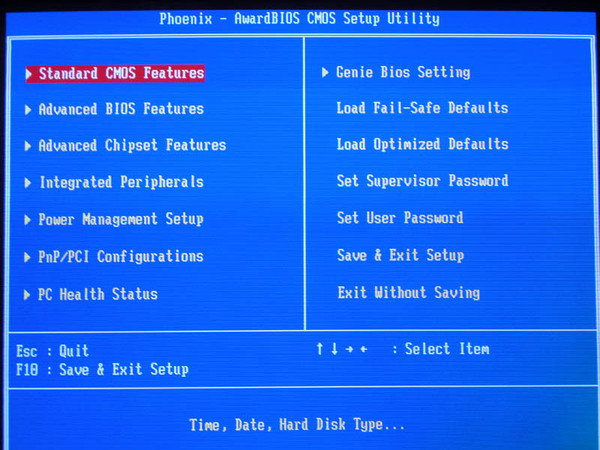Перевод load uefi defaults: Что такое Load Optimized Defaults в БИОСе
Содержание
CMOS Checksum Error Defaults Loaded при загрузке — как исправить
Иногда при загрузке компьютера или ноутбука вы можете столкнуться с ошибкой: CMOS checksum error — defaults loaded и другими вариантами этой же ошибки, в зависимости от производителя материнской платы: System CMOS checksum bad, CMOS checksum is invalid, CMOS checksum failed, Setup settings error CMOS checksum error or CMOS battery loss occurs — во всех случаях речь идёт об ошибке контрольной суммы данных микросхемы CMOS.
В этой инструкции подробно о том, что может вызвать ошибки CMOS checksum при загрузке ПК или ноутбука и как исправить проблему. Отмечу, что ошибка не зависит от установленной системы — это может быть Windows 11, Windows 10 или даже Linux.
- Способы исправить ошибки CMOS Checksum
- Видео
Причина рассматриваемой ошибки — несовпадение сохранённой контрольной суммы для данных, хранящихся в микросхеме CMOS (память BIOS для хранения параметров конфигурации компьютера) и фактической контрольной суммы этих данных на момент проверки при загрузке. Происходить это может по разным причинам — проблемы с питанием, сбои при записи параметров БИОС или обновлении, в редких случаях — какие-либо аппаратные неисправности.
Происходить это может по разным причинам — проблемы с питанием, сбои при записи параметров БИОС или обновлении, в редких случаях — какие-либо аппаратные неисправности.
Для того, чтобы исправить ошибку CMOS checksum error — defaults loaded и аналогичные, можно использовать следующие подходы:
- При однократном появлении ошибки, например, после замены комплектующих, и нормальной загрузке операционной системы после этого, попробуйте выполнить простую перезагрузку ОС — возможно ошибка больше не проявит себя.
- Если вход в БИОС/UEFI при ошибке возможен, сбросить параметры БИОС на настройки по умолчанию (Load Defaults, Restore Defaults или Load Optimized Defaults, как правило на вкладке Exit). Учитывайте, что при сбросе могут сброситься и важные параметры загрузки (режим UEFI и Legacy, Secure Boot и их необходимо будет вернуть в прежнее состояние для исправной загрузки системы). Иногда описанный метод срабатывает однократно, но затем ошибка появляется вновь.
- Замена элемента питания CR2032 на материнской плате (замена «батарейки БИОС»).
 На настольном компьютере это — очень простая процедура, а вот на ноутбуке добраться до батарейки бывает сложно (впрочем, на ноутбуках рассматриваемая проблема менее распространена), при этом сама батарейка обычно не просто «вставляется», а подключается проводом, как на втором изображении ниже. После замены элемента питания не забудьте установить правильные настройки БИОС, включая дату и время.
На настольном компьютере это — очень простая процедура, а вот на ноутбуке добраться до батарейки бывает сложно (впрочем, на ноутбуках рассматриваемая проблема менее распространена), при этом сама батарейка обычно не просто «вставляется», а подключается проводом, как на втором изображении ниже. После замены элемента питания не забудьте установить правильные настройки БИОС, включая дату и время. - Если вход в БИОС невозможен, попробуйте выполнить сброс параметров либо отключив батарейку из предыдущего шага на несколько минут (компьютер при этом должен быть обесточен) либо с помощью кнопки (обычно её требуется удерживать для сброса CMOS) или контактов на материнской плате: у разных производителей эти контакты могут располагаться в разных местах, но обычно подписаны как CLEAR CMOS, CLR_CMOS, CLRTC и аналогичным образом: это либо два контакта, которые нужно замкнуть, либо три — в этом случае джампер (перемычку) необходимо переставить с одного расположения в другое — проделываем это на выключенном компьютере, а уже после установки перемычки включаем питание.

- Попробуйте обновить БИОС с официального сайта производителя материнской платы компьютера (именно для вашей модели МП), либо с официального сайта производителя ноутбука.
- Если ошибка, наоборот, стала появляться после обновления БИОС, проверьте: существует ли возможность установки предыдущей версии или же дождитесь очередного обновления (возможно, в установленном содержались ошибки).
- В случае, если батарейка БИОС заменена, а ошибки CMOS Checksum продолжают появляться, проверьте: существуют ли какие-то закономерности её появления, например: ошибки нет при использовании пункта «Перезагрузка» в меню Пуск Windows, но она появляется после использования пункта «Завершение работы» по прошествии некоторого времени (в этом случае можно попробовать отключить функцию Быстрый запуск).
- В некоторых БИОС можно просто отключить сообщение об ошибке (если она не мешает работе). Как правило пункт называется» Halt on (другие варианты: POST Errors, Error Halt) со значением «All Errors» (означает остановку при любых ошибках POST).
 Если выставить «No errors», то при обнаружении ошибок остановка происходить не будет.
Если выставить «No errors», то при обнаружении ошибок остановка происходить не будет.
В завершение ещё одна возможная причина ошибки — какие-либо аппаратные проблемы: неисправность компонентов материнской платы, проблемы с электропитанием — замыкания, статические разряды, утечки тока.
Видео инструкция
remontka.pro в Телеграм | Другие способы подписки
Press f1 to run setup press f2 to load default values and continue что это, как исправить?
Приветствую. BIOS — настройки ПК, которые влияют на работу железа, не имеют отношения к Windows, влияют только на аппаратную работу компьютера. Изменять опции в BIOS без необходимости/должного опыта не стоит. Однако иногда и здесь могут быть неполадки.
Разберем название
- Press F1 to run setup.
 После нажатия F1 запустится BIOS, точнее окно с разделами и опциями, где можно выбрать опции, чтобы устранить ошибку. Иногда, в следствии аппаратных проблем ошибку устранить можно только заменой определенного устройства.
После нажатия F1 запустится BIOS, точнее окно с разделами и опциями, где можно выбрать опции, чтобы устранить ошибку. Иногда, в следствии аппаратных проблем ошибку устранить можно только заменой определенного устройства. - Press F2 to load default values and continue. Нажмите F2 для загрузки значений по умолчанию и продолжения. Имеется ввиду что выполнится сброс настроек BIOS к заводским, после чего продолжится загрузка ПК. Либо опять же, при наличии аппаратных проблем — ошибка повторится.
Также в названии может быть указана фраза Please enter setup to recover bios setting, которая означает: пожалуйста зайдите в биос чтобы восстановить настройки.
Причины
Причиной может быть севшая батарейка CMOS на материнской платы. В таком случае еще может указываться надпись CMOS CheckSumBad. Данная батарейка необходима чтобы настройки в биосе сохранялись даже после выключения ПК. Решение — просто заменить батарейку, купить можно в любом компьютерном магазине.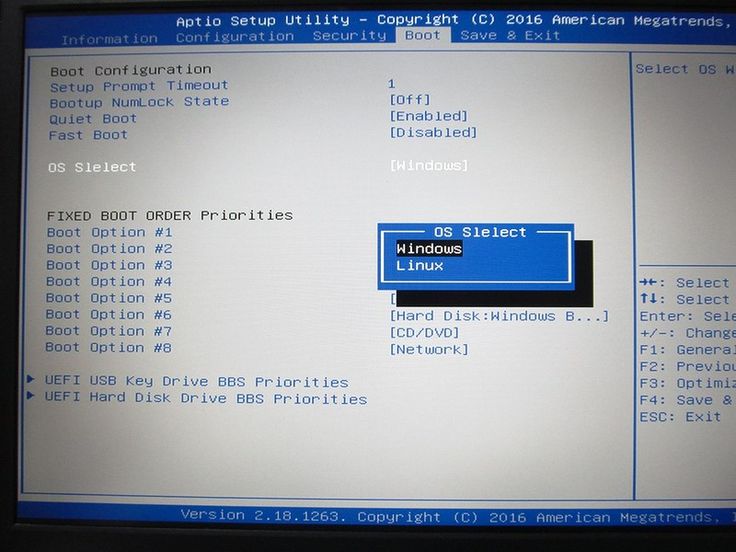 Чтобы заменить: нужно разобрать ПК, осторожно извлечь старую и установить новую. Примерный вид батарейки:
Чтобы заменить: нужно разобрать ПК, осторожно извлечь старую и установить новую. Примерный вид батарейки:
В названии могут встречаться дополнительные слова, подсказывающие характер ошибки, например:
- No Keyboard Detected — ПК не видит клавиатура, проблема может быть в кабеле клавиатуры, в разьеме/коннекторе. При подключении по USB — попробуйте другой порт.
- CMOS Checksum Bad — как уже выяснили, ошибка из-за севшей батарейки CMOS (расшифровывается как Complementary Metal Oxide Semiconductor).
- USB Device Over Current Status Detected — на одном из порту USB либо на нескольких замечено замыкание. Необходимо срочно отключить питание от материнки и извлечь все устройства из USB-портов.
- CMOS Settings is wrong — нужно обнулить биос, просто вытащите батарейку на минут десять и установите ее обратно.
Заключение
При наличии ошибки Press f1 to run setup press f2 to load default values and continue, попробуйте:
- Нажать F1 чтобы запустить биос.
 Попробуйте сбросить настройки — зайдите в раздел Exit либо Smart, найдите опцию Load Setup Defaults, выберите ее > нажмите OK. Далее откройте раздел Exit > выбрите в нем Save Changes and Exit (что означает сохранить настройки и выйти).
Попробуйте сбросить настройки — зайдите в раздел Exit либо Smart, найдите опцию Load Setup Defaults, выберите ее > нажмите OK. Далее откройте раздел Exit > выбрите в нем Save Changes and Exit (что означает сохранить настройки и выйти). - Нажмите F2 — приведет к автоматическому сбросу настроек биоса, после чего продолжиться загрузка.
- При упоминании CMOS — возможно ошибка именно в батарейке. Замените ее.
- Когда ничего не помогло — отключите от материнской платы максимум устройств, после чего попробуйте запустить. Если все равно не увидите логотип Windows, тогда стоит отнести плату в сервисный центр.
Комментарий с форума, возможно будет полезным:
РЕКЛАМА
Удачи.
На главную!
27.09.2019
Ctrl+C Ctrl+V — что это значит? (контрл+ц контрл+в)
Grizzly папка — что это?
Mb3install — что за папка?
PORT. IN на музыкальном центре — что это?
IN на музыкальном центре — что это?
Windows10UpgraderApp — что это?
scoped_dir — что это за папка?
Windows10Upgrade — можно ли удалить?
im_temp — что за папка?
UEFI восстанавливает настройки по умолчанию при каждом включении ПК
Джед990
#1
Здравствуйте, у меня возникла неприятная проблема с моим компьютером, и я не могу найти никакого решения. Я надеюсь, что некоторые из вас, ребята, могут помочь.
Несколько дней назад у меня на экране сразу после включения ПК появилось сообщение: Дата/время UEFI не установлены, нажмите F2 для настройки, F1 для продолжения. Итак, погуглив, я нашел то, что казалось решением, то есть заменить батарею CMOS.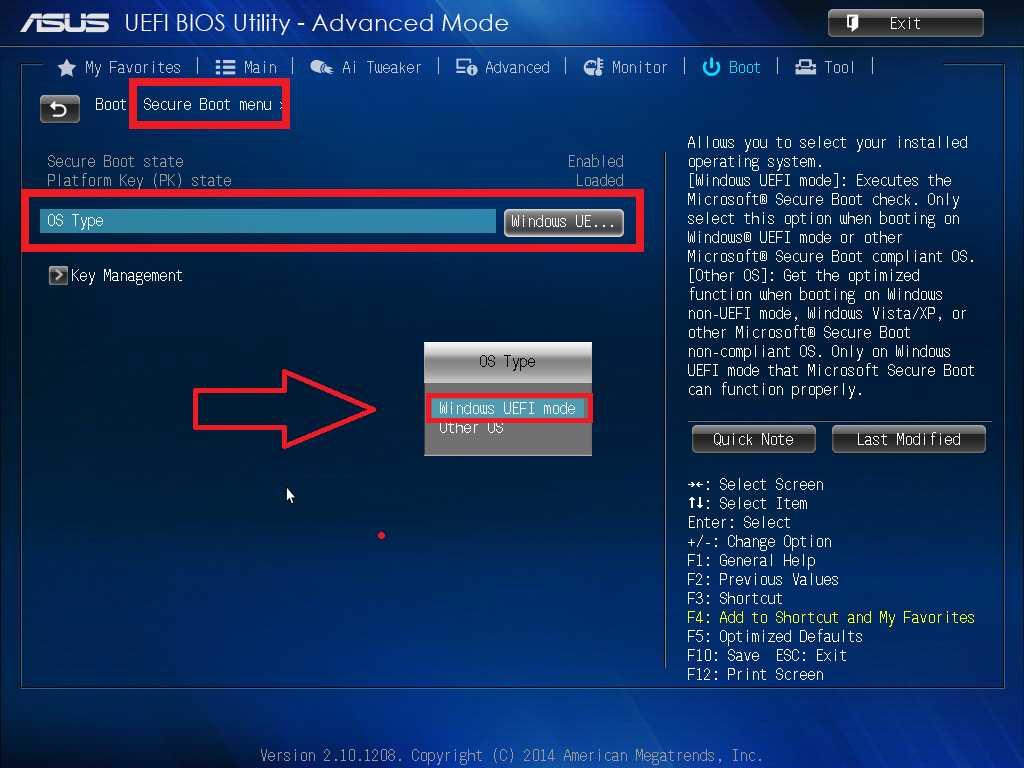 Затем, когда я перезапустил, это сообщение было заменено на следующее: загружены значения по умолчанию UEFI, нажмите F2 для настройки, F1 для продолжения. С тех пор я не могу запустить компьютер без этого сообщения и, что более важно, я не могу сохранить UEFI. Это произойдет ТОЛЬКО, если я также отключу шнур питания. Если я просто выключу систему и оставлю шнур питания подключенным, система загрузится нормально. Нажав F1, я могу попасть в Windows, и система работает гладко, без каких-либо проблем. Температура процессора в норме, оперативная память определяется нормально, SSD и HDD работают, вроде все нормально.
Затем, когда я перезапустил, это сообщение было заменено на следующее: загружены значения по умолчанию UEFI, нажмите F2 для настройки, F1 для продолжения. С тех пор я не могу запустить компьютер без этого сообщения и, что более важно, я не могу сохранить UEFI. Это произойдет ТОЛЬКО, если я также отключу шнур питания. Если я просто выключу систему и оставлю шнур питания подключенным, система загрузится нормально. Нажав F1, я могу попасть в Windows, и система работает гладко, без каких-либо проблем. Температура процессора в норме, оперативная память определяется нормально, SSD и HDD работают, вроде все нормально.
Я перепробовал почти все, чтобы решить эту проблему, и я следил за подобными сообщениями, но безуспешно.
Это то, что я пробовал до сих пор: сброс CMOS с помощью перемычек (несколько раз) и, удалив батарею, заменил старую батарею на новую и проверил обе с помощью вольтметра (оба 2,9 В довольно много), чистые держателя батареи спиртом и, протирая контакты, отключить любое периферийное устройство, прошив UEFI новым обновлением (2.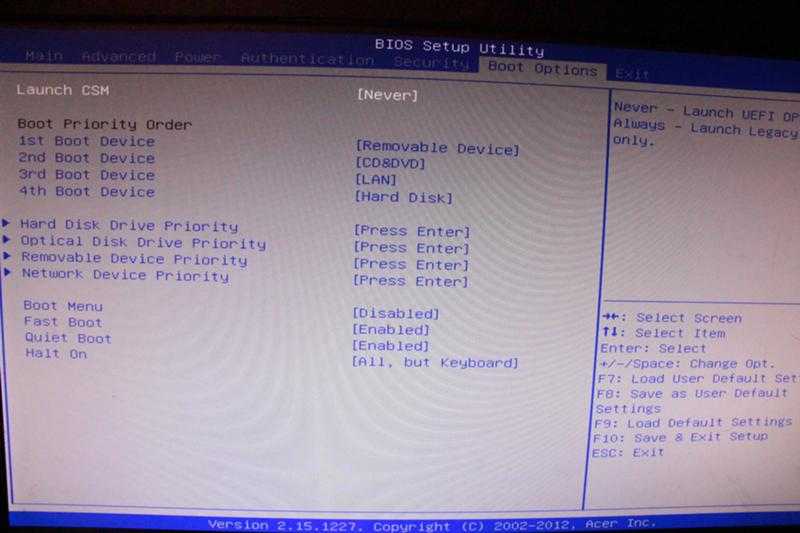 00) и даже более старыми (1.80,1.90), менял настройки UEFI, трижды переустанавливал Windows 10 и переходил между версиями Home и Pro, обновлял все драйвера, отключал все порты USB, вынимал МБ из корпуса, чистил все детали и монтировал обратно, даже менял тепловые паста..
00) и даже более старыми (1.80,1.90), менял настройки UEFI, трижды переустанавливал Windows 10 и переходил между версиями Home и Pro, обновлял все драйвера, отключал все порты USB, вынимал МБ из корпуса, чистил все детали и монтировал обратно, даже менял тепловые паста..
Как видите, это сводит меня с ума!!! Пожалуйста, помогите!
Вот мои характеристики:
МБ: ASRock H97 Pro4
ЦП: Intel 15 4440
ОЗУ: 2×4 ГБ HyperX Fury Black DDR3
Графический процессор: встроенная графика (атм, потому что я жду новых)
SSD: Samsung Evo 250 ГБ Sata III
HDD: WD Caviar Blue 1TB
Блок питания: Enermax Triathlor ECO 550W
МОНИТОР: AOC g2460pf (эта информация, вероятно, бесполезна, но все это началось, потому что мне нужно было установить бета-драйверы для него и для этого переустановить Windows 10)
Прошу прощения за мой плохой английский, но это не мой родной язык. Заранее спасибо.
Циклоидный тор
Сообщений: 4859+1 679
#2
CMOS должно быть выше 3,2 В (свежий новый CR2032) при проверке вольтметром постоянного тока. 2,9 В указывает на приближение «конца жизни».
F2 -setup — может потребоваться изменить «по умолчанию» — может потребоваться выбрать загрузочный диск, правильное напряжение памяти (дважды проверьте, что память находится в списке «поддерживаемых» у производителя материнской платы (у меня была аналогичная проблема с ОЗУ на другой материнской плате) что требовало на 0,1 В больше стандартного) и т. д.
Джед990
#3
Спасибо за ответ. Так по вашему может быть батарея, даже жесткая она новенькая? Должен ли я получить еще один? Что касается загрузочного диска, это порядок загрузки: 1 загрузка диспетчера Windows 2 ОС UEFI 3 SSD (где установлена ОС) 4 HDD (хранилище). Кстати, не могли бы вы сказать мне, что такое числа 1 и 2? Я не понимаю. Я уже пытался изменить порядок, но ничего не меняется, и каждый раз он сбрасывается, потому что проблема. Что касается оперативной памяти, я использовал ее с настройками по умолчанию в течение прошлого года без каких-либо проблем, и она должна поддерживаться, она просто «работает» на частоте 1600 МГц вместо 1866 МГц, насколько я знаю, может быть, я ошибаюсь. Еще раз спасибо за помощь мне ..
Так по вашему может быть батарея, даже жесткая она новенькая? Должен ли я получить еще один? Что касается загрузочного диска, это порядок загрузки: 1 загрузка диспетчера Windows 2 ОС UEFI 3 SSD (где установлена ОС) 4 HDD (хранилище). Кстати, не могли бы вы сказать мне, что такое числа 1 и 2? Я не понимаю. Я уже пытался изменить порядок, но ничего не меняется, и каждый раз он сбрасывается, потому что проблема. Что касается оперативной памяти, я использовал ее с настройками по умолчанию в течение прошлого года без каких-либо проблем, и она должна поддерживаться, она просто «работает» на частоте 1600 МГц вместо 1866 МГц, насколько я знаю, может быть, я ошибаюсь. Еще раз спасибо за помощь мне ..
Циклоидный тор
Сообщений: 4 859 +1 679
#4
Напряжение новой батарейки CMOS должно превышать 3,2 В. Для меня 2,9 В указывает на то, что он «старый» — слишком долго лежит на полке. Напряжение быстро падает, как только оно начинает падать. Я заменил свой на 3.1v.
1 Диспетчер загрузки Windows — http://pcsupport.about.com/od/termsb/g/bootmgr.htm
2 UEFI — загрузка из EFI — http://pcsupport.about.com/od/fileextensions/f/ efifile.htm
Изменение загрузки в UEFI —
Руководство для вашей материнской платы должно дать больше деталей.
Память — не уверен, что вы «объяснили» — правильно ли сброс BIOS устанавливает ОЗУ?
Джед990
#5
Куплю новый аккумулятор и попробую. Об ОЗУ Я никогда не трогал настройки ОЗУ с тех пор, как получил ПК, и до сих пор он работал хорошо, он работает только на частоте 1600 МГц вместо 1866 МГц, потому что МБ поддерживает только это. По поводу порядка загрузки можете объяснить своими словами, что делают Windows Boot Manager и UEFI OS? Разве SSD не должен быть первым в списке загрузки? Я знаю, что это, вероятно, базовые вещи для вас, но я новичок в этих вещах, поэтому я надеюсь, что вы можете мне помочь.
Циклоидный тор
Сообщений: 4 859 +1 679
#6
Диспетчер загрузки Windows должен предоставить вам выбор возможностей загрузки в системе.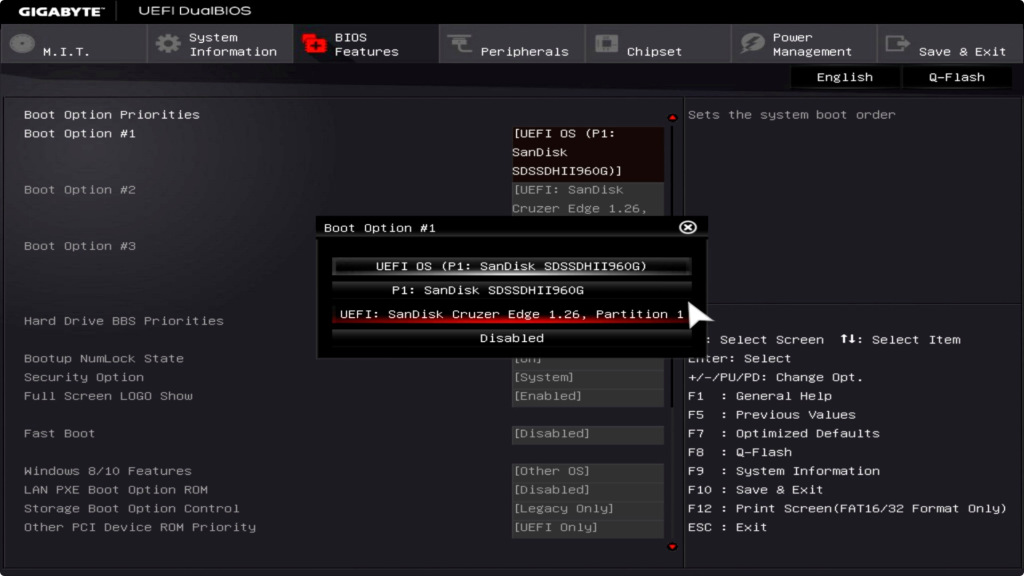
UEFI boot — одна из них, использующая загрузочную информацию, которая не ограничивается специальными дорожками на загрузочном устройстве, и обычно предлагает резервную копию.
Старая загрузка BIOS ограничивается определенными дорожками и может дать сбой, если загрузочное устройство выходит из строя
Порядок загрузки должен управляться в BIOS или UEFI, чтобы вы могли загрузиться с USB, компакт-диска или второго жесткого диска
Определенный BIOS/UEFI для ваша система должна быть описана в мануале к системе — или если сделай сам в мануале на материнку
Нижняя частота не должна быть проблемой. Я был обеспокоен тем, что требования к напряжению могут не соответствовать тому, на что была настроена система. Разница в скорости минимальна, так как часы будут быстрее для более низкой частоты.
Что такое оптимизированные настройки BIOS по умолчанию?
Ваш BIOS также содержит параметр «Загрузить настройки по умолчанию» или «Загрузить оптимизированные значения по умолчанию».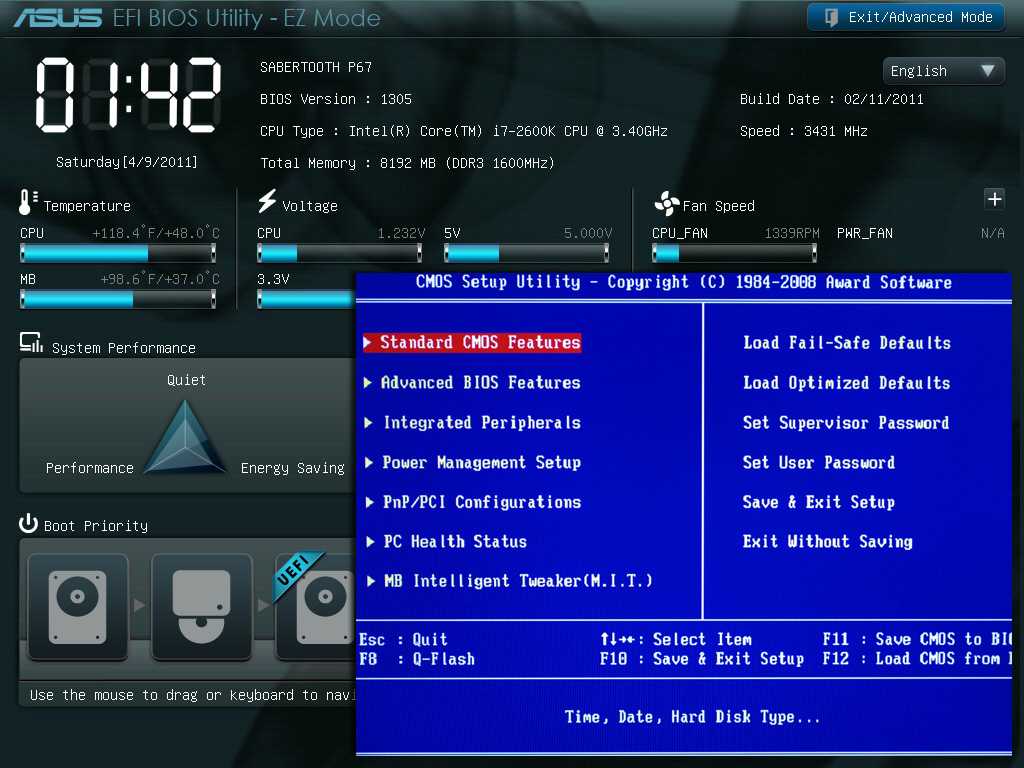 Эта опция сбрасывает ваш BIOS до заводских настроек по умолчанию, загружая настройки по умолчанию, оптимизированные для вашего оборудования.
Эта опция сбрасывает ваш BIOS до заводских настроек по умолчанию, загружая настройки по умолчанию, оптимизированные для вашего оборудования.
Índice de contenidos
Что дает установка BIOS по умолчанию?
При сбросе BIOS восстанавливается последняя сохраненная конфигурация, поэтому эту процедуру можно также использовать для возврата системы после внесения других изменений. В какой бы ситуации вы ни столкнулись, помните, что сброс BIOS — это простая процедура как для новичков, так и для опытных пользователей.
Что такое оптимизированные значения по умолчанию?
Внимание! Эта процедура сбрасывает настройки BIOS до значений по умолчанию и перезаписывает все ранее настроенные настройки. Утилита настройки BIOS содержит возможность загрузки оптимальных настроек BIOS для сервера в том виде, в каком они были поставлены с завода. …
Безопасно ли сбросить настройки BIOS по умолчанию?
Можно безопасно сбросить настройки BIOS по умолчанию.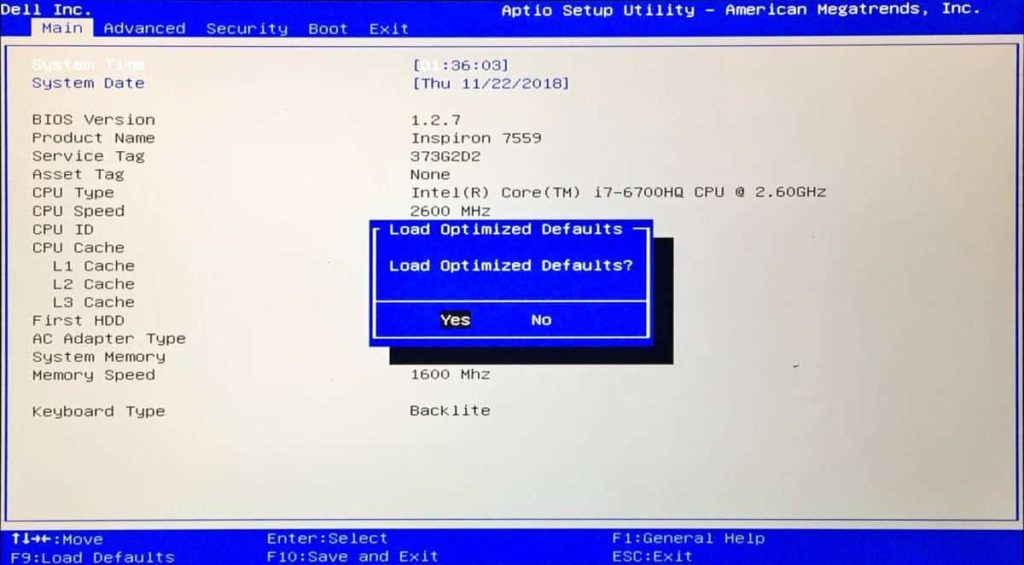 … Чаще всего сброс BIOS приводит к сбросу BIOS до последней сохраненной конфигурации или к сбросу BIOS до версии BIOS, поставляемой с ПК. Иногда последнее может вызвать проблемы, если настройки были изменены с учетом изменений в оборудовании или ОС после установки.
… Чаще всего сброс BIOS приводит к сбросу BIOS до последней сохраненной конфигурации или к сбросу BIOS до версии BIOS, поставляемой с ПК. Иногда последнее может вызвать проблемы, если настройки были изменены с учетом изменений в оборудовании или ОС после установки.
Что такое оптимизированные для ОС значения по умолчанию в BIOS?
Параметр «Оптимизированные ОС по умолчанию» ничего не делает сам по себе. Он просто сообщает BIOS, какие настройки следует загружать, когда вы выполняете «Загрузить настройки по умолчанию».
Как вручную сбросить настройки BIOS по умолчанию?
Для сброса BIOS путем замены батареи CMOS выполните следующие действия:
- Выключите компьютер.
- Отсоедините шнур питания, чтобы убедиться, что компьютер обесточен.

- Убедитесь, что вы заземлены. …
- Найдите аккумулятор на материнской плате.
- Удалить. …
- Подождите от 5 до 10 минут.
- Вставьте батарею обратно.
- Включите компьютер.
Как сбросить настройки BIOS по умолчанию?
Восстановление настроек BIOS по умолчанию (BIOS)
- Доступ к утилите настройки BIOS. См. Доступ к BIOS.
- Нажмите клавишу F9, чтобы автоматически загрузить заводские настройки по умолчанию. …
- Подтвердите изменения, выделив OK, затем нажмите Enter. …
- Чтобы сохранить изменения и выйти из программы настройки BIOS, нажмите клавишу F10.
Как установить оптимизированные значения по умолчанию в BIOS?
Действия по восстановлению настроек BIOS по умолчанию (загрузка оптимизированных настроек по умолчанию), пример меню см. на изображении ниже:
- Нажмите кнопку питания, чтобы включить материнскую плату.
- Во время POST нажмите клавишу
, чтобы войти в BIOS.
- Перейти на вкладку «Выход».
- Выберите Загрузить оптимизированные значения по умолчанию.
- Нажмите Enter, чтобы вернуться к настройкам по умолчанию.
12 апр. 2019 г.
Что такое режим UEFI?
Унифицированный расширяемый интерфейс микропрограмм (UEFI) — это спецификация, определяющая программный интерфейс между операционной системой и микропрограммой платформы. … UEFI может поддерживать удаленную диагностику и ремонт компьютеров даже без установленной операционной системы.
Что такое отказоустойчивая загрузка по умолчанию в BIOS?
So Load fail Safe — это ситуация, когда в биосе активированы минимальные рабочие параметры работы. Он используется, когда система нестабильна и для поиска источника проблемы (драйверы или аппаратное обеспечение)… Загрузка оптимизированных настроек по умолчанию, когда биос активирует гораздо больше параметров для оптимальной производительности.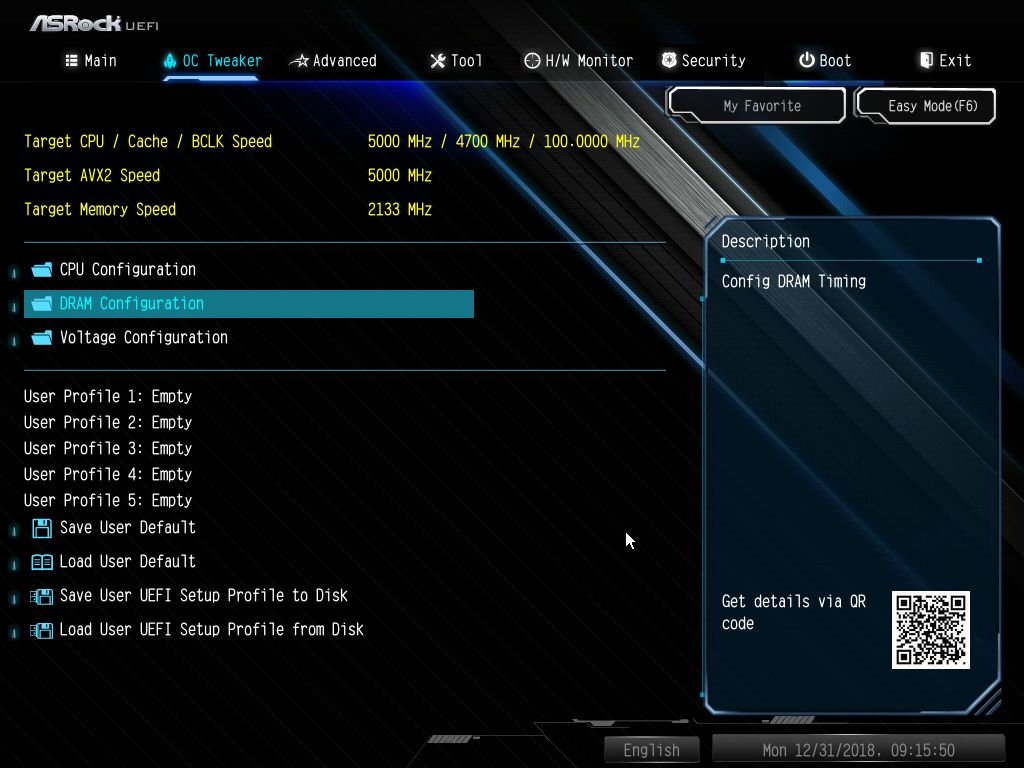
Сбросит ли BIOS файлы?
Если вы имеете в виду ваши файлы данных на вашем ПК, то ответ — нет. BIOS не взаимодействует с вашими данными и не сотрет ваши личные файлы, если вы сбросите BIOS. Сброс BIOS не затрагивает данные на жестком диске. Сброс биоса вернет биос к заводским настройкам.
Сброс к заводским настройкам удаляет все?
Сброс к заводским настройкам НЕ удаляет все данные
При сбросе настроек телефона Android, даже если система вашего телефона становится новой, но некоторая старая личная информация не удаляется. Эта информация на самом деле «помечена как удаленная» и скрыта, поэтому вы не можете сразу ее увидеть.
Что такое настройки BIOS?
BIOS (базовая система ввода-вывода) управляет обменом данными между системными устройствами, такими как дисковод, дисплей и клавиатура.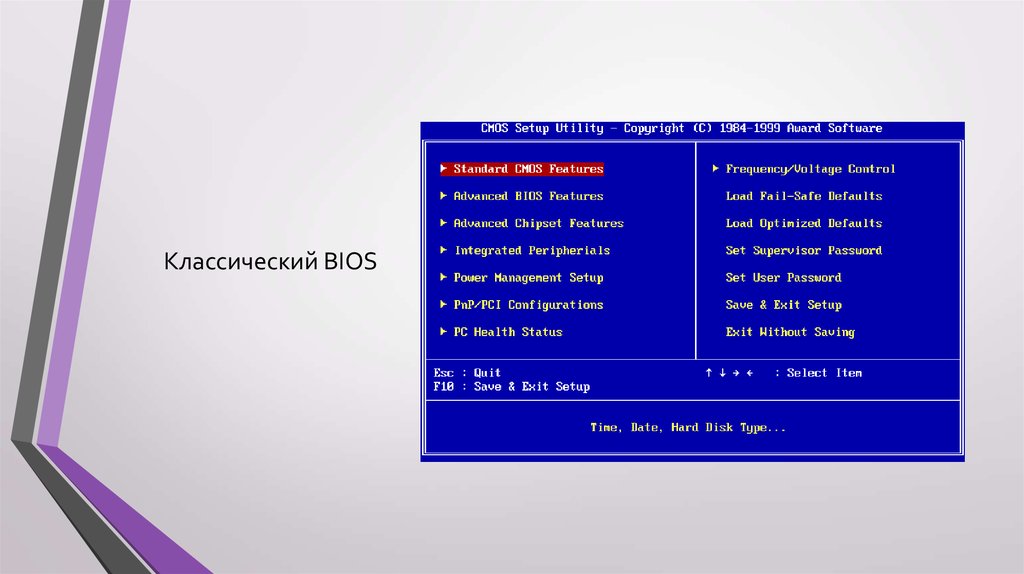 … Каждая версия BIOS настраивается на основе аппаратной конфигурации модельного ряда компьютеров и включает встроенную утилиту настройки для доступа и изменения определенных параметров компьютера.
… Каждая версия BIOS настраивается на основе аппаратной конфигурации модельного ряда компьютеров и включает встроенную утилиту настройки для доступа и изменения определенных параметров компьютера.
Может ли ваш компьютер загружаться без BIOS Почему?
ОБЪЯСНЕНИЕ: Потому что без BIOS компьютер не запустится. BIOS похож на «базовую ОС», которая соединяет между собой основные компоненты компьютера и позволяет ему загружаться. Даже после загрузки основной ОС она все еще может использовать BIOS для связи с основными компонентами.
Что означает переопределение загрузки?
Вот тут-то и начинается «переопределение загрузки». Это позволяет загрузиться с этого оптического привода один раз без необходимости повторного подтверждения вашего порядка быстрой загрузки для будущих загрузок. Вы также можете использовать его для установки операционных систем и тестирования живых дисков Linux. Таким образом, в основном это меняет порядок загрузки для одного загрузочного экземпляра?
Как работает BIOS?
BIOS выполняет 4 основные функции: POST — Проверка аппаратного обеспечения компьютера, гарантирующая, что аппаратное обеспечение работает должным образом перед началом процесса загрузки операционной системы.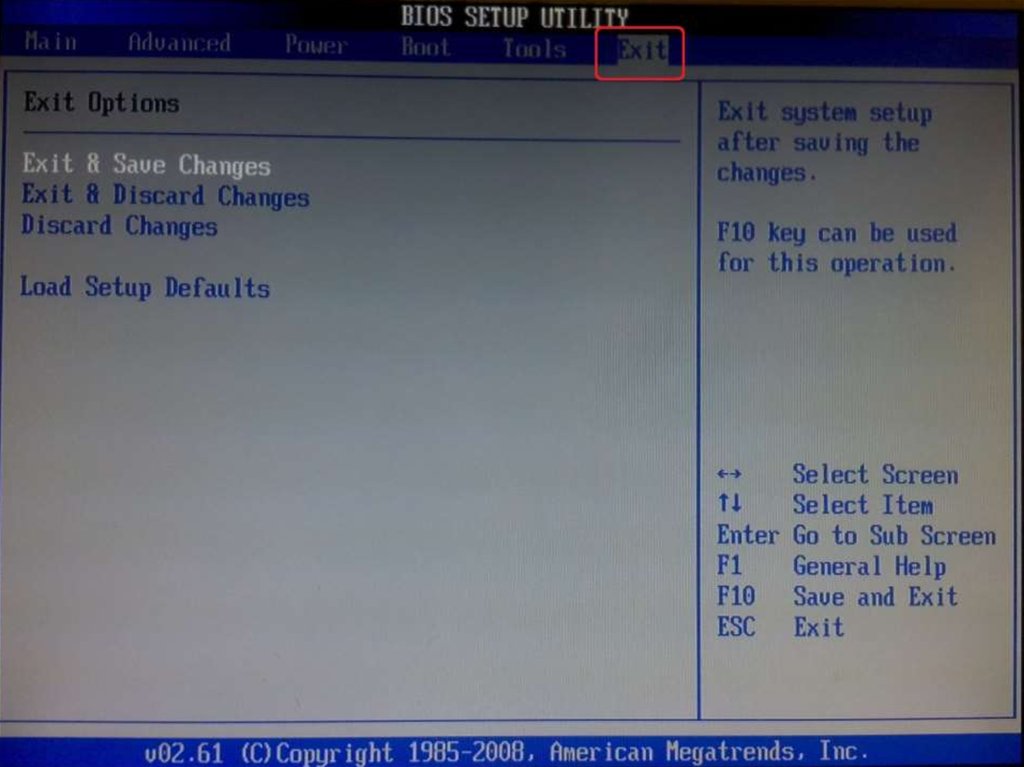

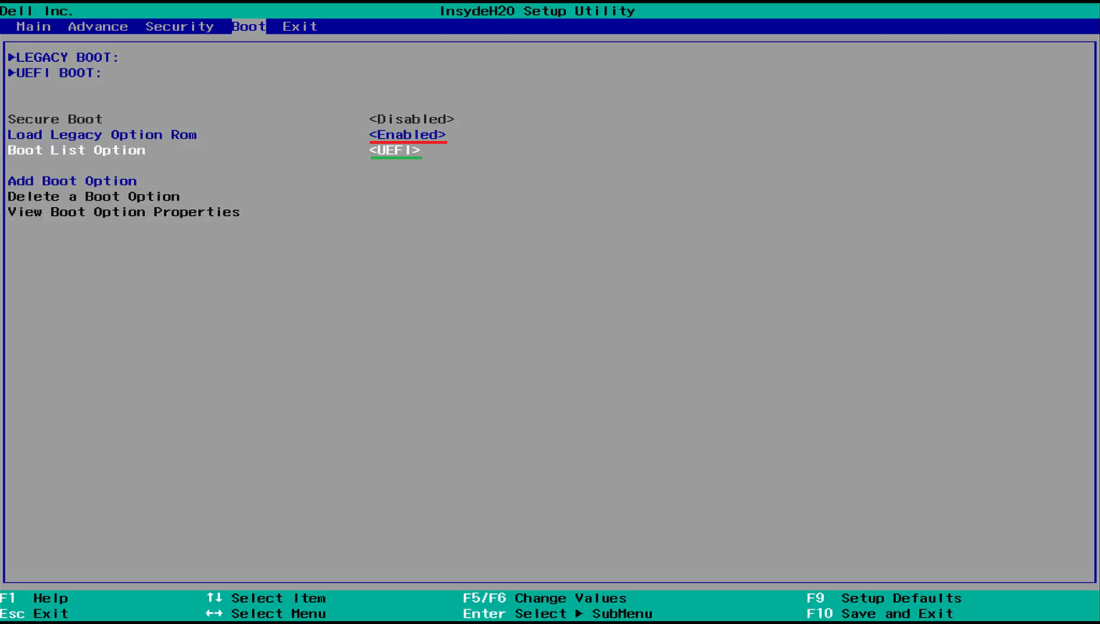 На настольном компьютере это — очень простая процедура, а вот на ноутбуке добраться до батарейки бывает сложно (впрочем, на ноутбуках рассматриваемая проблема менее распространена), при этом сама батарейка обычно не просто «вставляется», а подключается проводом, как на втором изображении ниже. После замены элемента питания не забудьте установить правильные настройки БИОС, включая дату и время.
На настольном компьютере это — очень простая процедура, а вот на ноутбуке добраться до батарейки бывает сложно (впрочем, на ноутбуках рассматриваемая проблема менее распространена), при этом сама батарейка обычно не просто «вставляется», а подключается проводом, как на втором изображении ниже. После замены элемента питания не забудьте установить правильные настройки БИОС, включая дату и время.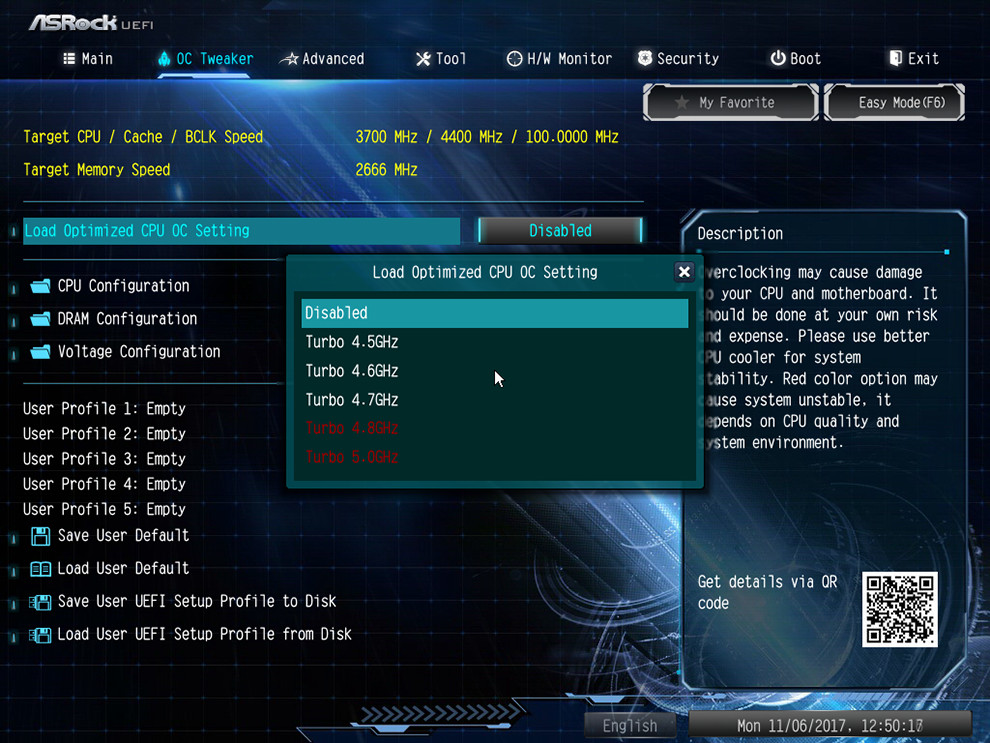
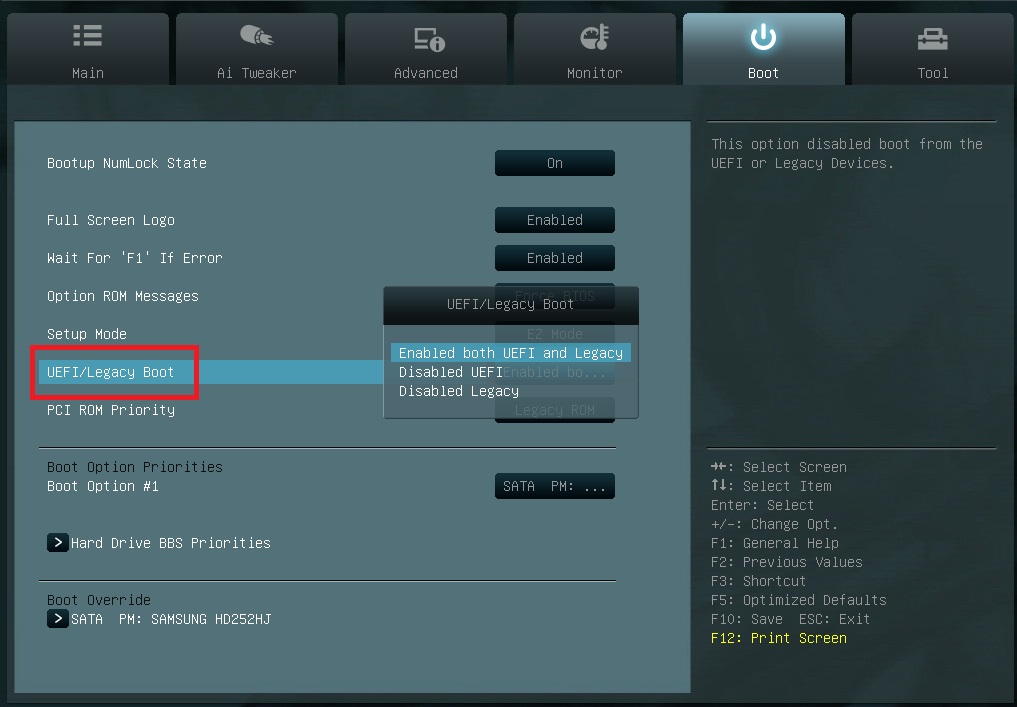 Если выставить «No errors», то при обнаружении ошибок остановка происходить не будет.
Если выставить «No errors», то при обнаружении ошибок остановка происходить не будет. После нажатия F1 запустится BIOS, точнее окно с разделами и опциями, где можно выбрать опции, чтобы устранить ошибку. Иногда, в следствии аппаратных проблем ошибку устранить можно только заменой определенного устройства.
После нажатия F1 запустится BIOS, точнее окно с разделами и опциями, где можно выбрать опции, чтобы устранить ошибку. Иногда, в следствии аппаратных проблем ошибку устранить можно только заменой определенного устройства. Попробуйте сбросить настройки — зайдите в раздел Exit либо Smart, найдите опцию Load Setup Defaults, выберите ее > нажмите OK. Далее откройте раздел Exit > выбрите в нем Save Changes and Exit (что означает сохранить настройки и выйти).
Попробуйте сбросить настройки — зайдите в раздел Exit либо Smart, найдите опцию Load Setup Defaults, выберите ее > нажмите OK. Далее откройте раздел Exit > выбрите в нем Save Changes and Exit (что означает сохранить настройки и выйти).